目录
新建任务
-
来源:建米软件
-
2025-12-24 23:18:01
-
新建任务
本系统的任务管理数据分为个人任务和指派任务两种任务类型。
1.点击个人桌面→任务管理→新建任务进入“新建任务”窗口:
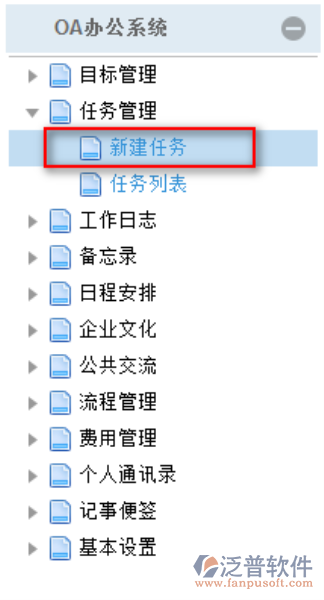
新建任务,输入:
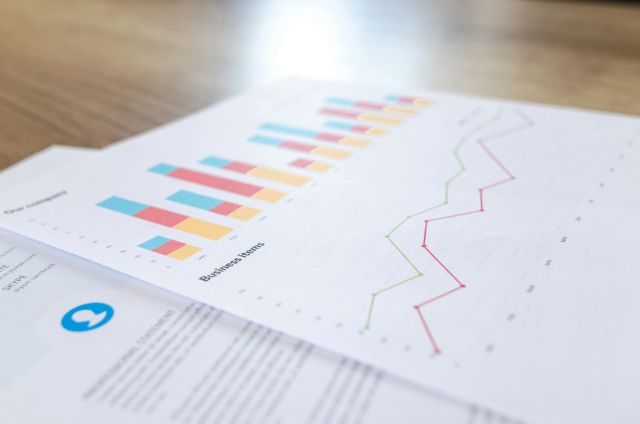
任务基本信息:任务编号、任务大类(选项卡选择,个人任务、指派任务)、任务类型(下拉列表选择)、任务主题、任务内容、任务目标、完成步骤、任务负责人(选择)、完成期限(日期)、任务参与人员(多选)、可查看该任务的人员(缺省为空,可以多选人员)、是否手机短信提醒(是、否)、提醒方式(立即提醒、提前多少时间提醒)
备注信息:任务状态、备注、附件、创建人、创建日期。
处理说明:
“个人任务”:任务执行人为创建人,不可修改。任务状态默认为“未完成”,不可修改。
“指派任务”:提供保存、下达、撤销功能,下达表示正式将任务指派给执行人,已下达的任务不可修改,但可以撤销。新建时任务状态默认为“待下达”,不可修改;执行“下达”操作后,自动更新为“未完成”,并记录下达日期。对于未完成的任务可以进行撤销操作,更新状态为“已撤销”,并记录撤销日期。
下达、撤销、汇报、点评操作时均自动立即发送手机短信提醒。
下达时的发送手机短信给任务的负责人,提示:您有新的待办任务,请尽快登陆系统处理!
撤销时的发送手机短信给任务的负责人,提示:您有待办任务被撤销,请尽快登陆系统查阅!
汇报时的发送手机短信给任务的下达人(创建人),提示:您有待点评的任务,请尽快登陆系统处理!
点评时的发送手机短信给任务的负责人,提示:您汇报的任务已做点评,请尽快登陆系统查阅!
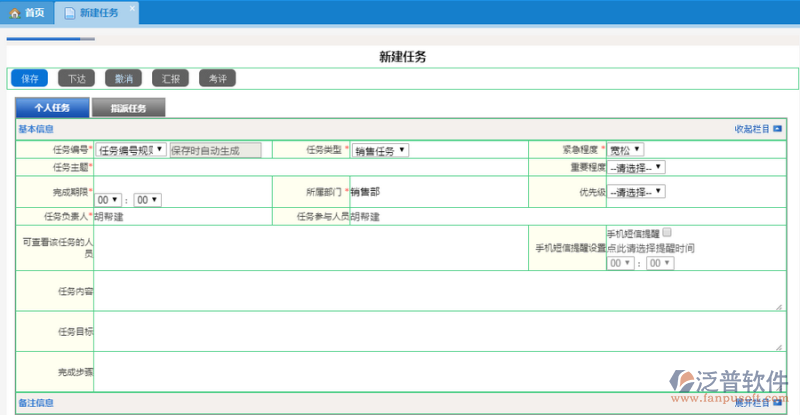
2、个人任务
点击![]() 按钮,增加一张空白的个人任务页面,在该页面中,用户应按从左至右、自上而下的顺序逐项输入,页面中的各项内容前有*的是必填项,一定要认真输入。
按钮,增加一张空白的个人任务页面,在该页面中,用户应按从左至右、自上而下的顺序逐项输入,页面中的各项内容前有*的是必填项,一定要认真输入。
具体步骤如下
2.1.![]() 的选择,默认是为空,添加方式如下:
的选择,默认是为空,添加方式如下:
2.1.1 选择
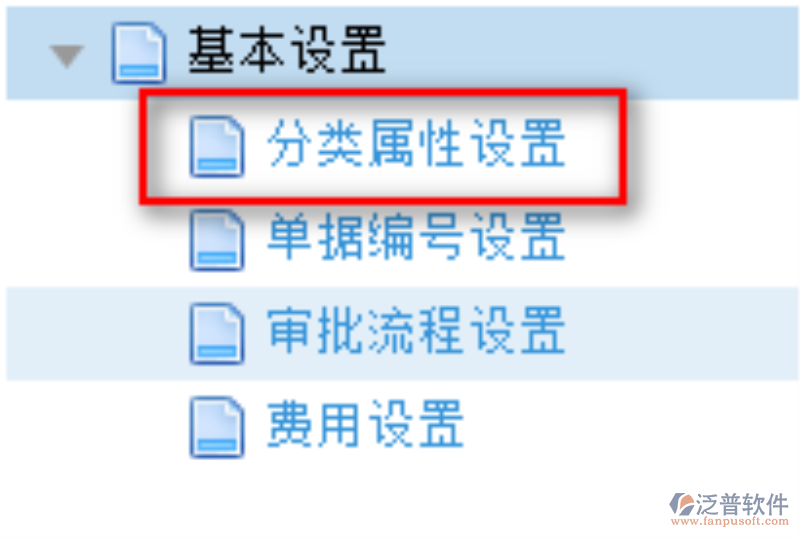 ,分类属性设置,
,分类属性设置,2.1.2 在检索条件,分类类别弹出框中
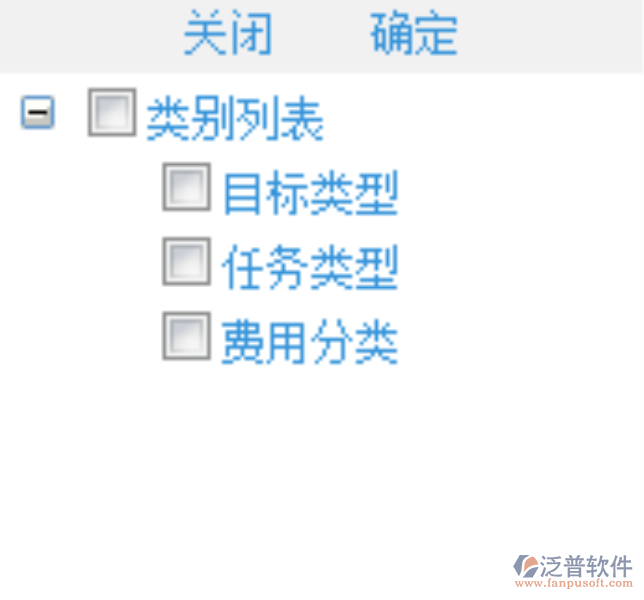 选择任务类型
选择任务类型 2.1.3 点击![]() 新建按钮
新建按钮
2.1.4 添加
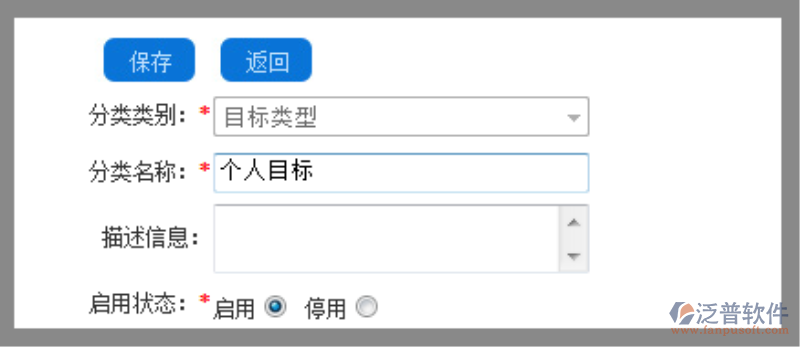
2.2.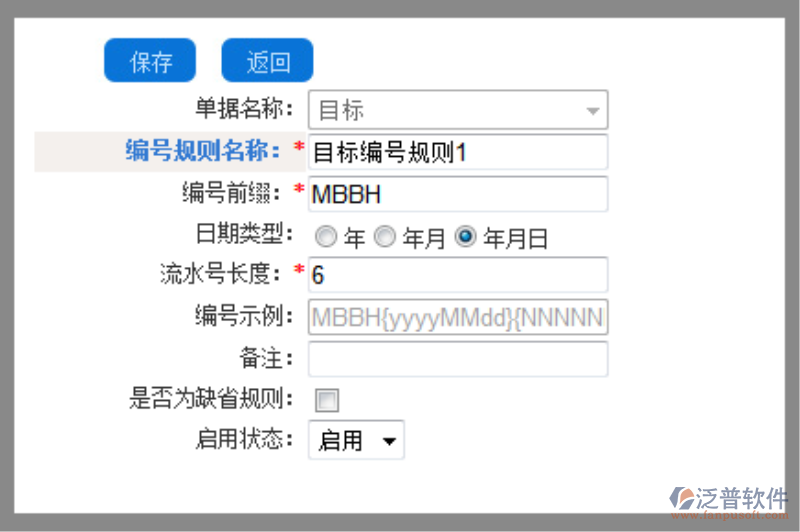 的录入,默认是手工输入,系统也可以自定义配置,方法如下:
的录入,默认是手工输入,系统也可以自定义配置,方法如下:
2.2.1

2.2.2点击![]()
预约免费体验 让管理无忧
微信咨询


添加专属销售顾问
扫码获取一对一服务










